我也是刚弄出来,过程可能有点混乱和不详细,我尽我所能写完整。各位看官多多包涵
设备环境:
我所用的是mac 10.8.5 64位
Cocosdx-3.0rc2
xcode 5.0
一、准备
NDK:下载链接 http://developer.android.com/tools/sdk/ndk/index.html (现在mac都是64的,所以选64的下载就可以了。选android-ndk-r9d-darwin-x86_64.tar.bz2 图:如下)
SDK:下载地址:http://developer.android.com/sdk/index.html (页面上右边有个蓝色按钮,写download the sdk 点击下载就是了)
ANT:下载地址:http://ant.apache.org/bindownload.cgi (往下拉选择 apache-ant-1.9.3-bin.zip 下载。如下图)
另一个下载地址:http://download.csdn.net/detail/c471961491/7213809
cocos2dx-x-3.0rc2: 自己官网上找了下载。
该准备的都准备好了。开始设置环境
下载的先解压。sdk和ndk我都是解压在Documents下新建“AndroidTools”的文件夹目录下(如下图)
如上图所示,ANT就解压在Documents目录下,还有cocos2dx-3.0rc2也在Documents目录下。(解压到哪里自己可以随意,此处我是为了,后面可详细看清楚我的设置)
所有解压任务完成,接下来打开终端
输入命令行 pico .bash_profile(如图)
然后回车
出现如下图(界面应该是这个界面,界面上你们可能没有代码。不要紧,下面讲如何写)
输入:
export ANDROID_SDK_ROOT=/Users/macpro_chf/Documents/AndroidTools/android-sdk/sdk (换行)
export ANDROID_NDK_ROOT=/Users/macpro_chf/Documents/AndroidTools/android-ndk-r9d (换行)
export NDK_ROOT=/Users/macpro_chf/Documents/AndroidTools/android-ndk-r9d
export SDK_ROOT=/Users/macpro_chf/Documents/AndroidTools/android-sdk/sdk
export PATH=$PATH:$ANDROID_SDK_ROOT
export PATH=$PATH:$ANDROID_NDK_ROOT
(export COCOS2DX_ROOT=/Users/macpro_chf/Documents/cocos2d-x-3.0beta2 和 export PATH=$PATH:$COCOS2DX_ROOT 不用写)
# Add environment variable COCOS_CONSOLE_ROOT for cocos2d-x
export COCOS_CONSOLE_ROOT=/Users/macpro_chf/Documents/cocos2d-x-3.0rc2/tools/co$
export PATH=$COCOS_CONSOLE_ROOT:$PATH
export ANT_ROOT=/Users/macpro_chf/Documents/apache-ant-1.9.3/bin
代码写完,按control+x(保存)原本的界面下部改变了。如下图
按y,之后回车,返回界面如下
接着要到达cocos2dx-3.0rc2的目录,在终端中输入 cd /Users/macpro_chf/Documents/cocos2d-x-3.0rc2 回车。如下图
已经到了目标目录,现在要运行cocos2d-x-3.0rc2目录下的setup.py文件。在终端输入 python setup.py 回车,图如下
如果有NDK_ROOT ANDROID_SDK_ROOT ANT_ROOT 没有发现的都返回输入pico .bash_profile命令这一步,重新检查root有没有设置正确,检查每一个字母、符号是否正确,注意区分大小写
都正确了,接着往下。上图中(最后第三行)有写“Please execute command: "source /Users/macpro_chf/.bash_profile" to make added system variables take effect” 让我们输入命令source /Users/macpro_chf/.bash_profile。
我们照做,在终端中接着输入source /Users/macpro_chf/.bash_profile 回车
会发现没有任何反应,那么恭喜已经对了,若有错误,大部分还是要检查pico .bash_profile命令这一步
对了之后我们就可以建立新的cocos 工程了
用命令 cocos new 如下图
这是cocos new 命中中需要填的参数,实际建立cocos新工程的命令应该是
"cocos new TestDemo -p com.chf.TestDemo -l cpp -d /Users/macpro_chf/Documents/qita"
TestDemo:工程名字
-p后填的com.chf.TestDemo为打包名,其中字母“chf”和“TestDemo”是自己订的 com这几个字母好像是不允许修改的
-l(这个是小写L)文件类型,选cpp
-d 是工程保存的地方
下图为运行结果
我的工程已经在qita这个文件夹下已经能看到了,如下图
工程建立完之后,现在xcode中运行一下工程,看下能否在模拟器中运行,能运行了,继续。
能运行了,接着在终端中操作。
输入命令:cd /Users/macpro_chf/Documents/qita/TestDemo 到达工程目录
以下操作要在工程目录下操作,也就是在TestDemo的目录下继续
输入cocos run命令查看该命令,得到结果如下图
提示我们是用-p命令来选择平台
接着输入 cocos run -p android -j 4 回车, 然后会出现一串代码,耐心等待。
等到最后出现
出现这个说明成功了。在工程文件夹下,已经能找到.apk文件了,如图
“TestDemo-debug-unaligned.apk”就是我们要的.apk文件了,传到手机里安装就能看见helloworld界面了
最后喝水不忘挖井人:感谢疾风似月光 http://blog.csdn.net/fansongy/article/details/21297445
宋辉祥 http://blog.csdn.net/song_hui_xiang/article/details/15815493








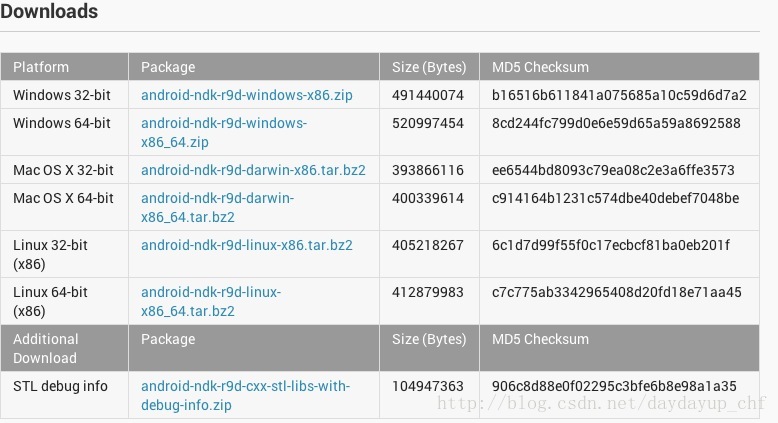
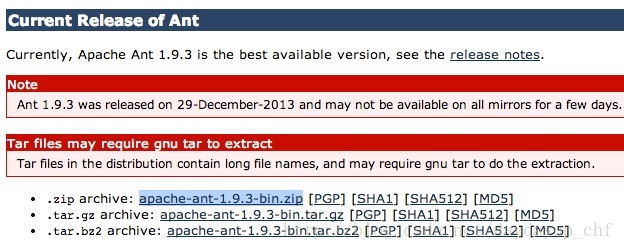
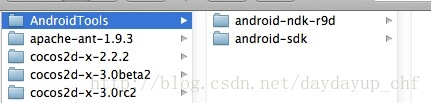

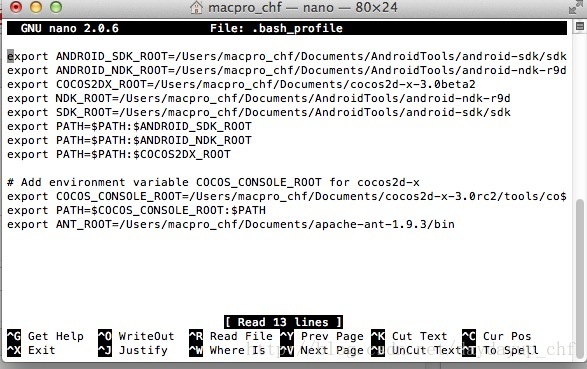




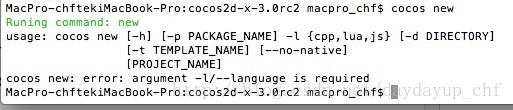
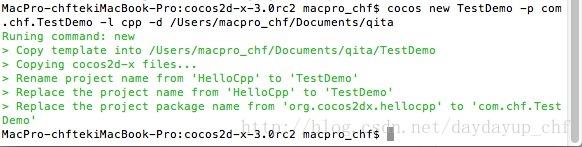
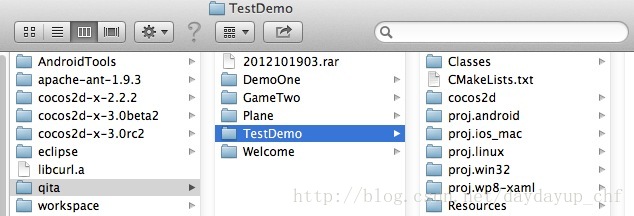
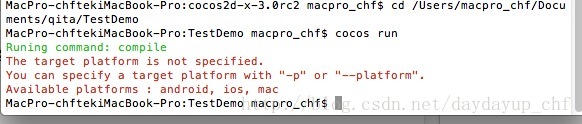
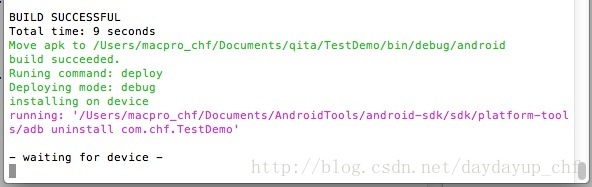
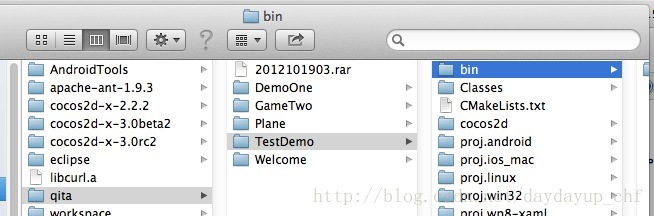














 877
877











 被折叠的 条评论
为什么被折叠?
被折叠的 条评论
为什么被折叠?








